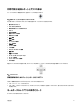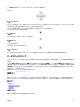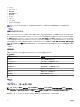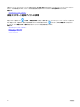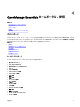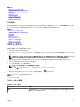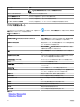Users Guide
• タブ付きドキュメント — コンポーネントをポータルページ内のタブに移動します。
次のアイコン
図 10. ドッキング アイコン
のコントロールを選択して、フロート状態のコンポーネントをドッキングします。ペインを他のペイン内でドッキングするか、ペインをメインウィンドウの最
上部、最下部、左端、または右端にドッキングして、タブ表示を作成できます。
ペインのサイズ変更が可能で、ドッキングを行うと選択したエリア全体にすべてのペインが収まります。
コンポーネントをサイドバーに移動させるには、
図 11. 移動アイコン
アイコンをクリックして、復元し、コンポーネントを選択して、
図 12. 復元アイコン
アイコンをクリックします。
レポートグリッドでフィルタを作成するには、
図 13. フィルタアイコン
アイコンをクリックします。これはポータルページのレイアウトに固有なものではなく、これらの関連付けに関する設定は保存されません。
データのフィルタリング
行のヘッダーをレポート上にドラッグ&ドロップして、結果をフィルタできます。表示を必要に応じて変更する場合、1 つ、または複数の属性を選択
できます。
たとえば、状態ごとのデバイス 円グラフで、重要 などの状態をクリックします。デバイス概要 ページで、デバイスの種類 と サービスタグ をレポート
の最上部にドラッグします。表示内容は、プリファランスに基づいて、ネスト情報に瞬時に変わります。この例では、この情報は、まず最初に デバイ
スの種類 によってグループ化され、次に サービスタグ によってグループ化されています。デバイスの残りの情報を表示するには、フィルタリングされ
たこれらのグループをドリルダウンします。
詳細に関しては、「デバイスサマリの表示」を参照してください。
検索バー
検索バーは、ヘッダーバナーの下にあるダッシュボードの右上に表示されます。 検索バーは、ポップアップまたはウィザードが表示される場合を除
き、すべてのポータルページからアクセス可能です。検索バーにテキストを入力するにつれ、一致するまたは類似のアイテムがドロップダウンリストに
表示されます。
関連リンク
検索アイテム
検索ドロップダウンリスト
選択処置
検索アイテム
検索バーを使用すると以下の項目を検索することができます。
43